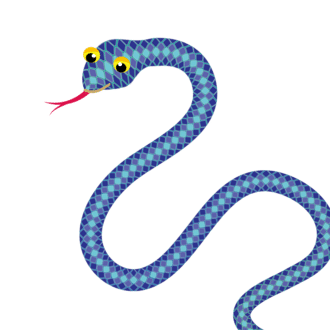ライトグラス・エレガントリフレクション【アフターエフェクト】チュートリア集
今回は、ガラスの帯が画面を横切る、アフターエフェクトのライトグラスのおしゃれな効果の作り方について調べてみました。
シンプルなようで複雑な作り方がたくさんありました。皆さんも是非、チュートリアルを見ながら作ってくださいね!
ーーーーーーー調整レイヤにトランスフォーム+ブルーム(明るさ)
超オシャレなガラストランジションの作り方:https://www.youtube.com/watch?v=auWng6YlE90
【調整レイヤにAp:ブルームを適用! Beginner's College】
調整レイヤー
fx: トランスフォーム(ディストーション)
アニメーションプリセット(com+5)のImage-Creative
fx: ブルーム(明るさ)を適用すると
下記の2つのエフェクトができる
fx: fast blur (ブラーの調整ができる)ブラーはそのまま
fx: Caluculation (明るさの調整ができる)
[2つめのレイヤー]:30%(明るさ調整)
調整レイヤーのトランスフォームの回転:-55
スケール:画像をカバーする大きさにする(130x230)
アンカーポイントを調整レイヤーの端に移動
(Yを伸ばして画面を覆うようにできる)
1秒から2秒でスケールY:0から全体を覆うようにキー
2秒から3秒で位置を斜め上に移動させてキー
Uでキーを全て出してF9 モーションブラー
ーーーーーーーエレガント・リフレクション:シェイプのトラックマット
ペンツールで斜めカットの台形的長方形(モード:ソフトライト)を描いて、
横への位置移動のキーを打ち、背景の上に配置し、
背景を複製したものを上に載せて(背景のサンドイッチ状に挟む)
アルファマットにすると、
上画像が部分的に表示され、ライトリフレクションが表現できる。
ーーーーーーー調整レイヤーにCCLight Sweep
空蝉‐UTSUSEMI‐
素材が浮き出して見える!?リアル移動ガラスの作り方:https://www.youtube.com/watch?v=2-YUn9oQzsU
調整レイヤーにトランスフォーム! 幅130 で幅を狭める
回転R:-30、1秒から3秒で左から右に位置移動させる
【光の筋を作り連動させる】
CCLight Sweepを適用 アンカーポイントを中央に!角度をガラスと合わせ
altクリックして渦巻きを表示し、調整レイヤーの位置に親子づけする
【ガラスの両端にエッジを作る】
調整レイヤを複製して、調整レイヤのマークとトランスフォームを削除し、
平面の色を黒にして、CC Light Sweepのエクスプレッションを解除し、
direction :90, width: 250 sweep intensity :0 edge intensity: 250 edge thickness: 7 ライトの色も変えられる
CC Light Sweepを複製して direction:-90にしてもう一方にもエッジをつける
モード:スクリーン
二つの調整レイヤーをプリコンして、長さを移動部分だけにし、コラップスに✅
コンポに配置して、複製し、タイムリマップを開き
キーフレーム以降のレイヤーをカット
2枚目を遅れてやってくるようにし、タイムリマップのキーを打ちF9. 山は左寄りと右寄りにして一瞬止まるようにする
ーーーーーーー調整レイヤーでガラスのエッジを作る方法
AE「アフターエフェクト」チュートリアル 4 | 4K ガラス効果 チュートリアル | フォトスライドショー:https://www.youtube.com/watch?v=TSBQ-lxjkxE
調整レイヤー1
fx: 色被り補正 色合いの量:10%
fx: ズーム 正方形 拡大:110% サイズ :3840
fx: ブラーガウス ブラー:10
トランスフォームのスケールY:25
エッジ用に複製した調整レイヤー2のアンカーポイントのYを0輝度:-40、 ブラー滑らかを削除してブラー方向 ブラーの長さ:50アンカーポイントと位置を移動させる
もとの調整レイヤーに親子づけして、
位置のYを0、スケールのYを3に細くしてエッジ位置に配置
fx:輝度コントラストを追加して、輝度:40 コントラスト:30
反対側のエッジ用に複製してた調整レイヤー3の輝度:-40、
アンカーポイントと位置を移動させる
調整レイヤー1を複製し、
上側のレイヤーの調整レイヤーのマークを外し
3つのエフェクトを削除して、グラデーションを適用、
モードを加算にして、不透明度10%
一番下の調整レイヤのズーム拡大率を105%
3D化して、3つの調整レイヤーをプリコンして配置し、
コラップス・トランスフォーム
カメラ24mmを入れて、
角度Zを斜め60にして、2回複製し、位置を左と右にずらし
Z位置を、右側:-600 左側:-500 中央:-400
X位置とスケールをランダムに変更して10秒で
左右から交差するようにキーを打つ
一番下のガラスコンポに、黒平面を追従するよう親子づけし
移動して暗転からのトランジションを作り
写真コンポをアルファにする
ーーーーーーー長方形シェイプとマット設定
DENPO-ZI
スライドショーの作り方④(ガラス効果の演出):https://www.youtube.com/watch?v=AY2JObQ26Fc
背景画像を画像サイズで作成してプリコンポーズし
シェイプレイヤーで長方形を作り、横切る動きを作る。
背景を複製し、複製した背景に、fx:マット設定(チャンネル)
[レイヤーからマットを取り込む]で、シェイプレイヤーを選択
(シェイプレイヤーの目玉はオフ)
レベル補正(明る)、ブラーガウス、fx:ベベルアルファをかける
fx:タービュレントディスプレイス
レイヤー順序は上から:
レベル補正、ブラーガウス、タービュレント、マット設定、ベベルアルファ
複製した背景とシェイプレイヤをプリコンポーズし
シェイプの移動を逆にして、2本を交差して動かす
フルHDコンポに配置し、
CCJawsの凸凹を平坦にして、観音開きのアニメーションを
ガラストランジションに合わせ、次の画面にトランジションさせる
ーーーーーーーライトスライドトランジション
スライドショー、動画をカッコよくする「ライトスライドトランジション」の作り方 How to make a "light slide transition":https://www.youtube.com/watch?v=GQm8iFSBv0E
マスクでガラスのような写真スライド作成 / After Effects CC2019 使い方講座 [ライブ動画]:https://www.youtube.com/watch?v=byUCEFOw-jU
マットを使ったスライドオープニングアニメーション :https://www.youtube.com/watch?v=fAZQrAoIHZs
いいなと思ったら応援しよう!